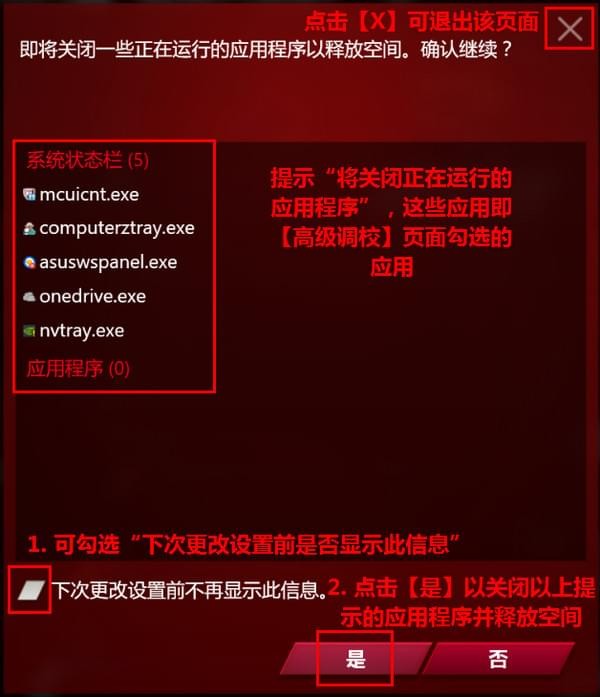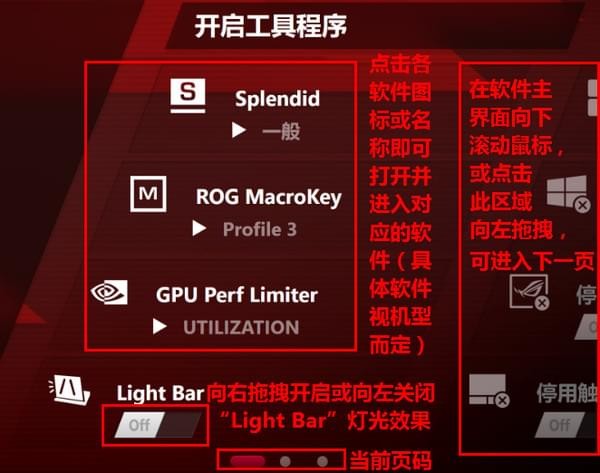- 热门下载
- 热门分类
- 热门合集

rog gaming center
- 版本:v2.1.5
- 大小:56.5 MB
- 更新:2024-02-05
- 下载:1283次
- 语言:简体中文
- 授权:免费
-
评分:

- 系统:winall/win7/win10/win11
杀毒检测:无插件360通过金山通过
软件简介
 rog gaming center电脑版是款很容易上手且专业性也很高的电脑设置软件,rog gaming center最新版主要搭载在ASUS部分笔记本上,可提供释放内存、开启应用程序、超频、快捷键、灯光效果和风扇增压的设置(具体视机台自身支持的软件和功能而定),以满足用户不同的使用要求。
rog gaming center电脑版是款很容易上手且专业性也很高的电脑设置软件,rog gaming center最新版主要搭载在ASUS部分笔记本上,可提供释放内存、开启应用程序、超频、快捷键、灯光效果和风扇增压的设置(具体视机台自身支持的软件和功能而定),以满足用户不同的使用要求。
软件功能
1、可以监控您的电脑系统
2、支持对华硕的笔记本电脑监控
3、支持游戏模式,可以在玩游戏的时候提升电脑性能
4、支持显卡功能,可以对你的显卡测试,也可以分析显卡性能
5、支持磁盘分析,轻松测试当前磁盘的速度
6、支持应用管理功能,可以将部分应用关不
7、可以将大量内存释放
8、也可以帮助你在执行高级任务的时候开启超频
9、rog gaming center官方版可以连接到rog gaming center手机软件
10、在手机上可以看到电脑的全部CPU数据,GPU数据
11、也可以对笔记本的风扇控制,也支持对灯光控制

rog gaming center软件特色

猜你喜欢
-

Windows优化大师
5.7MB/2024-10-21
查看下载 -

OneKey Optimizer
33.0 MB/2024-03-28
查看下载 -
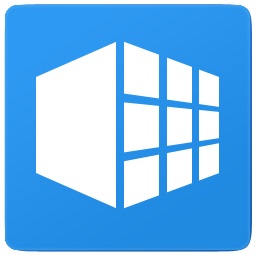
魔方电脑大师
26.44MB/2025-01-06
查看下载 -

变速精灵
1.39MB/2025-02-25
查看下载 -

硬件加速齿轮
4.01MB/2023-09-11
查看下载
 天极下载
天极下载